笔记本电脑如何设置常亮?
Hello!大家好,我是阿广,很多小伙伴都有这样的体验,用笔记本用着用着,长时间不动鼠标键盘屏幕一下暗下去了,这个时候如果是正在看电视看电影或者说正在做笔记,是不是很影响情绪,下面小编就说说如何将笔记本电脑设置成常亮(⊃‿⊂)
原料/工具
笔记本电脑一台
Windows7系统
方法/步骤
第1步
打开桌面上的计算机
打开桌面上的“计算机”,如果其他系统显示的是“我的电脑”,其实一样的,打开就好了。
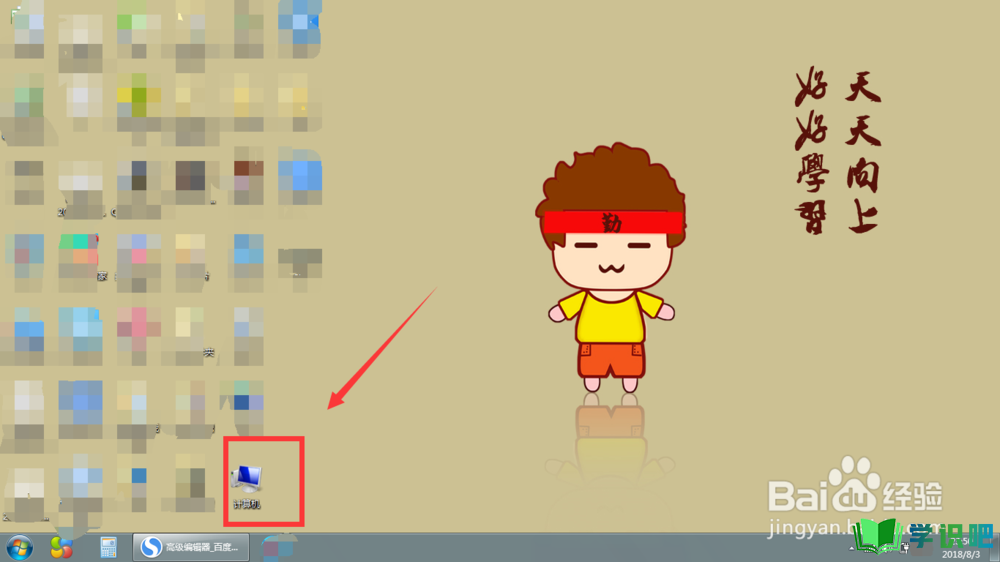
第2步
打开“控制面板”
有两种方式打开“控制面板”,如图在左上角和左侧中间都可以打开。
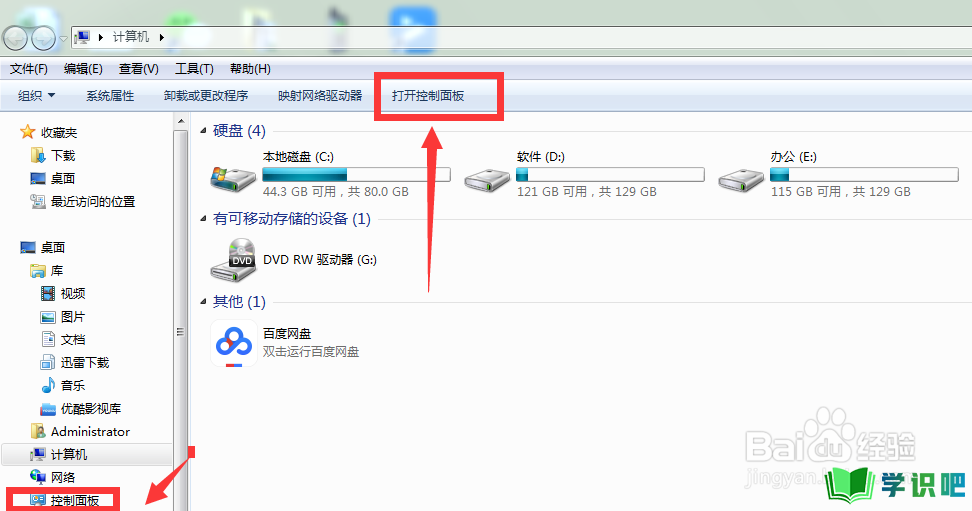
第3步
电源选项
找到“电源选项”的图标,如图所示。点击去
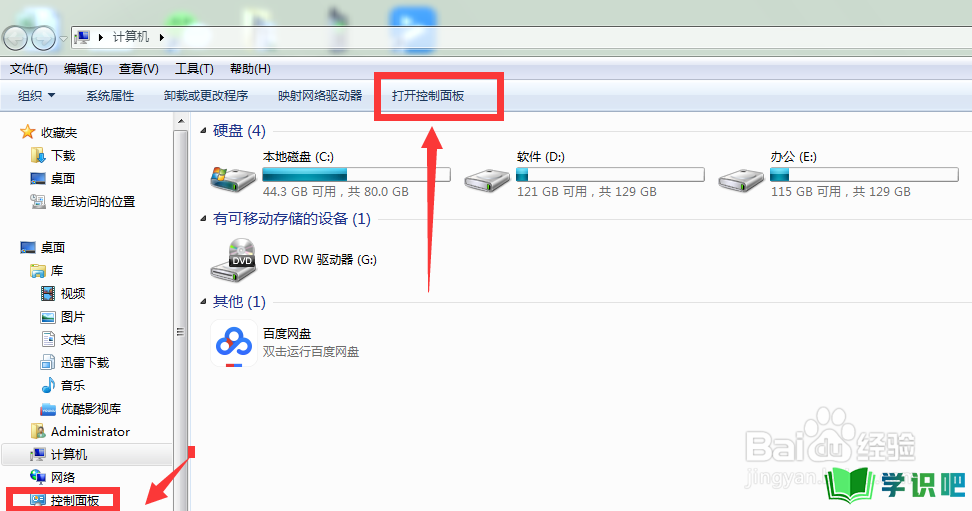
第4步
更改睡眠时间
如图,在左侧位置找到“更改计算机的睡眠时间”,点进去。
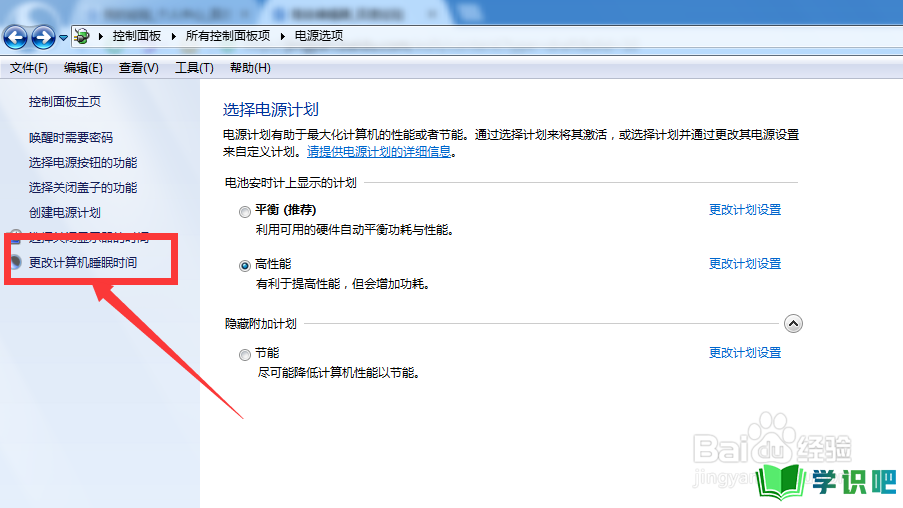
第5步
关闭显示器选择“从不”
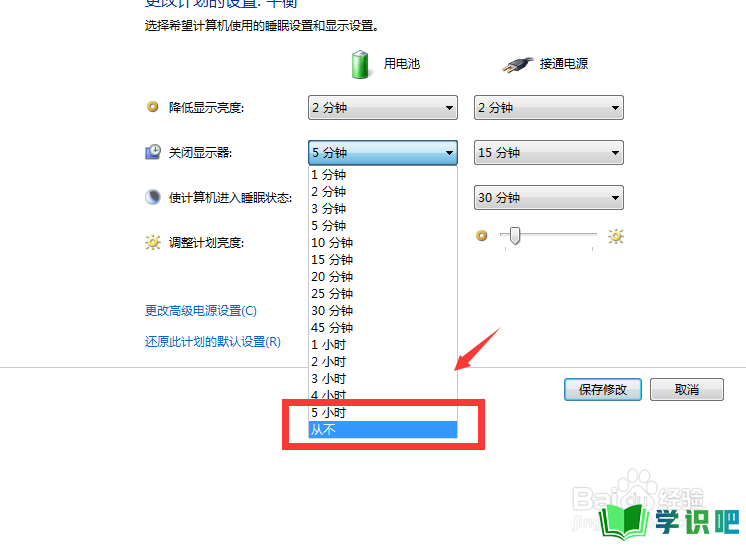
第6步
睡眠时间也可以设置哦
上面还有好多功能,也可以设置电脑的睡眠时间,接通电源和不接通电源的状态都可以随意设置,可以根据自己的情况而定。
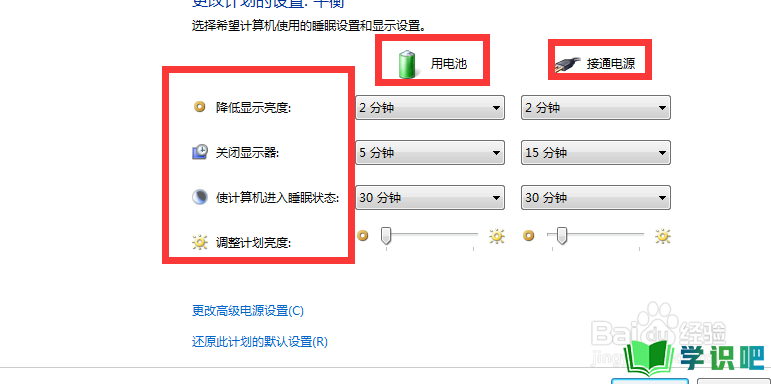
温馨提示
以上就是“笔记本电脑如何设置常亮?”的全部内容了,如果大家想要了解更多的内容,可以关注学识吧哦!我们每天都会为大家带来更多的生活小知识,供大家学习了解,最后,别忘了给小编点赞!(⊃‿⊂)
